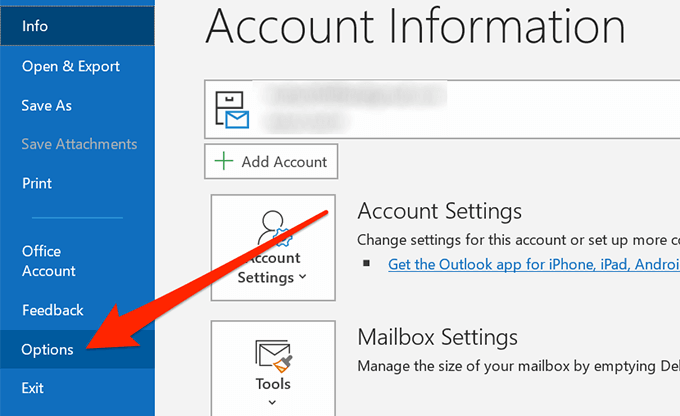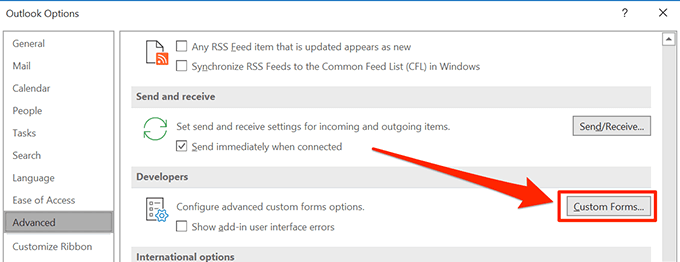অন্য অ্যাপ্লিকেশনগুলির মতো, আউটলুক আপনার কম্পিউটারে এর ক্রিয়াকলাপ বাড়ানোর জন্য ক্যাশে ফাইলগুলি তৈরি করে এবং সংরক্ষণ করে। এই ফাইলগুলি অ্যাপ্লিকেশনটিকে নির্দিষ্ট কিছু জিনিস স্বয়ংক্রিয়ভাবে পূর্ণ করতে সহায়তা করে এবং কোনও ক্যাশে না থাকলে তার থেকে প্রয়োজনীয় ফাইলগুলিতে দ্রুত তাড়াতে সহায়তা করে। কখনও কখনও, যদিও আপনি আউটলুক ক্যাশে সাফ করতে চাইতে পারেন
আপনি এটি করতে চাইবেন বিশেষত যখন আপনি অ্যাপ্লিকেশনটির কার্যকারিতা হ্রাস পেতে দেখেন যা প্রায়শই প্রচুর পরিমাণে ক্যাশের ফলাফল হয় You সময়ের সাথে সাথে তৈরি করা ফাইলগুলি। নীচে প্রদর্শিত হিসাবে বিভিন্ন আউটলুক ক্যাশে ফাইল মুছে ফেলার উপায় রয়েছে
![]()
ফাইল এক্সপ্লোরার ব্যবহার করে আউটলুক ক্যাশে ফাইল সাফ করুন
ফাইল এক্সপ্লোরার ব্যবহার করে টাস্কটি করার সহজ উপায়গুলির মধ্যে পরিষ্কার আউটলুক ক্যাশে। যেহেতু ক্যাশে ফাইলগুলি আপনার কম্পিউটারের অন্য নিয়মিত ফাইলগুলির মতো, তাই আপনি যে ফোল্ডারে অবস্থিত সেখানে যান এবং সেগুলি একবারে ছাড়িয়ে নিতে পারেন। এটি হয়ে গেলে, আপনার আউটলুক ক্যাশে চলে যাবে
যদি আপনার কম্পিউটারে আউটলুক অ্যাপ্লিকেশনটি খোলা থাকে, আপনি ক্যাশে মোছার আগে আপনাকে এটি বন্ধ করতে হবে। এতে আপনি যে কাজ করছেন তা সংরক্ষণ করুন এবং অ্যাপ্লিকেশনটি প্রস্থান করুন
চালানোবক্সটি খুলতে একই সময়ে
উইন্ডোজ + আরকীগুলি টিপুন । বাক্সে নীচের পাথটি টাইপ করুন এবং
এন্টারটিপুন
% লোকালাপডাটা ৯\ মাইক্রোসফ্ট\ আউটলুক
![]()
7
এটি আপনার আউটলুক প্রোফাইল এবং ক্যাশে ফাইলযুক্ত একটি ফোল্ডার খুলবে। আপনি যে ফোল্ডারটি বলছেন যে রোম ক্যাশেএবং এটি খোলার জন্য এটিতে ডাবল-ক্লিক করতে চান want
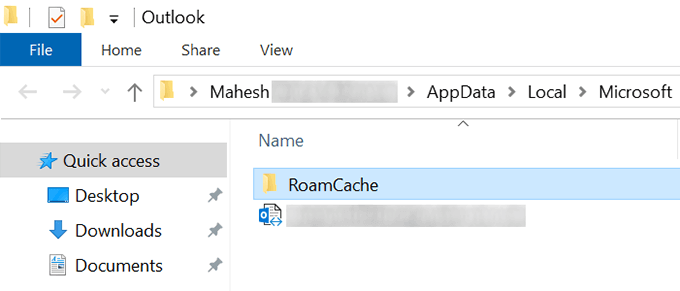 আপনি বর্তমানে সমস্ত ফাইল আপনার স্ক্রিনে দেখুন আউটলুক ক্যাশে ফাইল। এই ফাইলগুলি থেকে পরিত্রাণ পেতে, আপনার কীবোর্ডে সিটিআরএল + এটিপে এগুলি সমস্ত নির্বাচন করুন, যে কোনও একটি ফাইলের ডানদিকে ক্লিক করুন, এবং মুছুনবিকল্পটি নির্বাচন করুন
আপনি বর্তমানে সমস্ত ফাইল আপনার স্ক্রিনে দেখুন আউটলুক ক্যাশে ফাইল। এই ফাইলগুলি থেকে পরিত্রাণ পেতে, আপনার কীবোর্ডে সিটিআরএল + এটিপে এগুলি সমস্ত নির্বাচন করুন, যে কোনও একটি ফাইলের ডানদিকে ক্লিক করুন, এবং মুছুনবিকল্পটি নির্বাচন করুন
![]()
![]()
নোগ্রি >
ফাইলগুলি ভাল হয়েছে কিনা তা নিশ্চিত করতে আপনি আপনার রিসাইকেল বিনকে সাফ করতে চাইতে পারেন
আউটলুক ক্যাশে ফাইলগুলি সাফ করার সময় সাধারণত কোনও সমস্যা হয় না, আপনি সেগুলি সরিয়ে দেওয়ার আগে এগুলিকে আলাদা ফোল্ডারে ব্যাক আপ করুন ভাল ধারণা। যদি জিনিসগুলি দক্ষিণে চলে যায় তবে আপনি আপনার ব্যাক আপ করা ফাইলগুলি পুনরুদ্ধার করতে পারেন
আউটলুকের স্বতন্ত্র ক্যাশে প্রবেশগুলি সাফ করুন
উপরের পদ্ধতিটি সমস্ত আউটলুক ক্যাশে ফাইলগুলি সরিয়ে দেয় আপনার কম্পিউটার থেকে আপনি যদি সুনির্দিষ্ট এন্ট্রিগুলি যেমন সুনির্দিষ্ট ইমেল ঠিকানাগুলি যা পরামর্শ হিসাবে প্রদর্শিত হয় সরিয়ে ফেলতে চাইছেন তবে আপনি এটি আউটলুক অ্যাপের মধ্যে থেকেও করতে পারেন
এটি কেবলমাত্র আপনার নির্বাচিত এন্ট্রি মুছে দেয় tes অ্যাপ্লিকেশনটিতে।
ইন_ কনটেন্ট_1 সব: [300x250] / dfp: [640x360]->
googletag.cmd.push (ফাংশন () {googletag.display ('snhb-In_content_1-0');});
আপনার কম্পিউটারে আউটলুকঅ্যাপটি খুলুন
ইমেলটি রচনা খুলতে নতুন ইমেলবোতামে ক্লিক করুন জানলা. আপনি আসলে কোনও ইমেল লিখবেন না
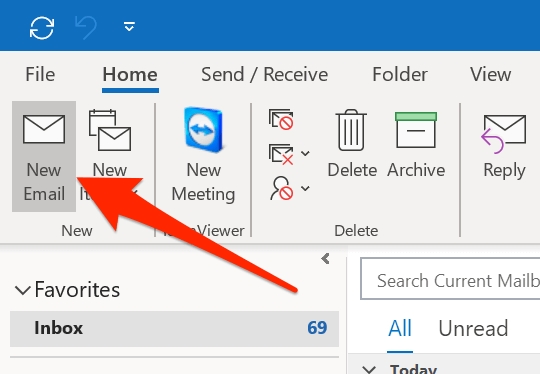 আপনার পর্দার থেকেক্ষেত্রে, আপনি যে প্রবেশটি চান সেটি টাইপ করুন আউটলুক ক্যাশে থেকে সরানো হয়েছে
এন্ট্রিটি যখন কোনও পরামর্শ হিসাবে উপস্থিত হয়, তখন এটির উপরে আপনার মাউসটি হোভার করুন এবং আপনাকে প্রবেশের পাশের একটি এক্সআইকনটি খুঁজে পাবেন। এই আইকনে ক্লিক করুন এবং এটি আউটলুক ক্যাশে লাইব্রেরি থেকে নির্বাচিত এন্ট্রি সরিয়ে ফেলবে
আপনার পর্দার থেকেক্ষেত্রে, আপনি যে প্রবেশটি চান সেটি টাইপ করুন আউটলুক ক্যাশে থেকে সরানো হয়েছে
এন্ট্রিটি যখন কোনও পরামর্শ হিসাবে উপস্থিত হয়, তখন এটির উপরে আপনার মাউসটি হোভার করুন এবং আপনাকে প্রবেশের পাশের একটি এক্সআইকনটি খুঁজে পাবেন। এই আইকনে ক্লিক করুন এবং এটি আউটলুক ক্যাশে লাইব্রেরি থেকে নির্বাচিত এন্ট্রি সরিয়ে ফেলবে
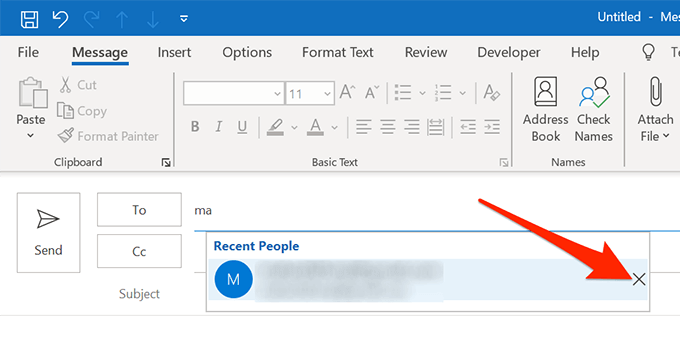 আপনি যদি একাধিক এন্ট্রি সরাতে চান তবে আপনি ' আপনার প্রতিটি প্রবেশের জন্য পদ্ধতিটি পুনরাবৃত্তি করতে হবে
আপনি যদি একাধিক এন্ট্রি সরাতে চান তবে আপনি ' আপনার প্রতিটি প্রবেশের জন্য পদ্ধতিটি পুনরাবৃত্তি করতে হবে
আউটলুকে স্বতঃ-সম্পূর্ণ ক্যাশে সাফ করুন
নতুন ইমেল লেখার সময় আপনি আউটলুক আপনাকে নির্দিষ্ট কিছু জিনিস স্বয়ংক্রিয়ভাবে সম্পূর্ণ করার প্রস্তাব দেয় লক্ষ্য করেছেন। এটি এটি করতে সক্ষম হওয়ায় এর ক্যাশে লাইব্রেরিতে সেগুলিকে সেগুলি সংরক্ষণ করা হয়েছে। তবে, যদি আপনি আউটলুকের এই আচরণটি বিরক্তিকর বলে মনে করেন বা আপনি কেবল এই জাতীয় পরামর্শ চান না, আপনি আপনার কম্পিউটারের অ্যাপ্লিকেশন থেকে এই ডেটা সাফ করতে পারেন
স্বয়ংক্রিয়-সম্পূর্ণ ক্যাশে অক্ষম করা এবং সাফ করা উভয়ই আউটলুক এ করা বেশ সহজ।
আপনার কম্পিউটারে আউটলুকখুলুন এবং উপরের ফাইলট্যাবে ক্লিক করুন
নীচের স্ক্রিনের বাম দিকের বার থেকে বিকল্পগুলিনির্বাচন করুন। এটি মূল আউটলুক সেটিংস মেনুটি খুলবে
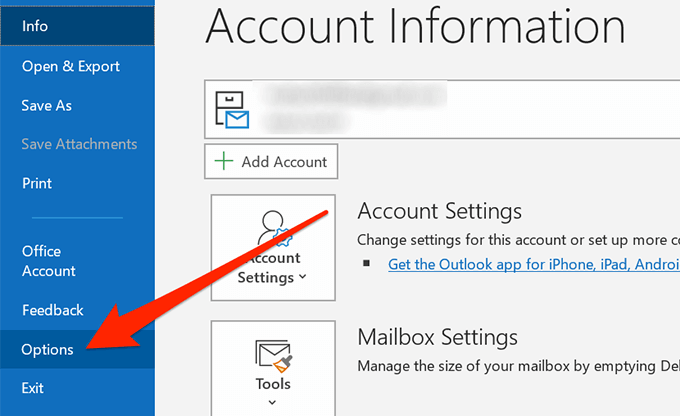 আপনি আপনার স্ক্রিনের বাম দিকের বারে অনেকগুলি বিকল্প দেখতে পাবেন। মেলবলছে এমন একটি সন্ধান করুন যা তালিকার সাধারণত দ্বিতীয় অবস্থানে থাকে এবং এটি খোলার জন্য এটিতে ক্লিক করুন
ডান হাতের তালিকায় মেল সম্পর্কিত বিভিন্ন বিকল্প উপস্থিত হবে। এই ফলকে নীচে স্ক্রোল করুন এবং বার্তা প্রেরণহিসাবে লেবেলযুক্ত বিভাগটি সন্ধান করুন। তারপরে টু, সিসি এবং বিসিসি লাইনগুলিতে টাইপ করার সময় নামগুলির পরামর্শ দেওয়ার জন্য অটো-সম্পূর্ণ তালিকাটি ব্যবহার করুনএবং পরবর্তী খালি স্বতঃ-সম্পূর্ণ তালিকাবোতামে ক্লিক করুন এমন বিকল্পটি সন্ধান করুন reads এটিতে।
আপনি আপনার স্ক্রিনের বাম দিকের বারে অনেকগুলি বিকল্প দেখতে পাবেন। মেলবলছে এমন একটি সন্ধান করুন যা তালিকার সাধারণত দ্বিতীয় অবস্থানে থাকে এবং এটি খোলার জন্য এটিতে ক্লিক করুন
ডান হাতের তালিকায় মেল সম্পর্কিত বিভিন্ন বিকল্প উপস্থিত হবে। এই ফলকে নীচে স্ক্রোল করুন এবং বার্তা প্রেরণহিসাবে লেবেলযুক্ত বিভাগটি সন্ধান করুন। তারপরে টু, সিসি এবং বিসিসি লাইনগুলিতে টাইপ করার সময় নামগুলির পরামর্শ দেওয়ার জন্য অটো-সম্পূর্ণ তালিকাটি ব্যবহার করুনএবং পরবর্তী খালি স্বতঃ-সম্পূর্ণ তালিকাবোতামে ক্লিক করুন এমন বিকল্পটি সন্ধান করুন reads এটিতে।
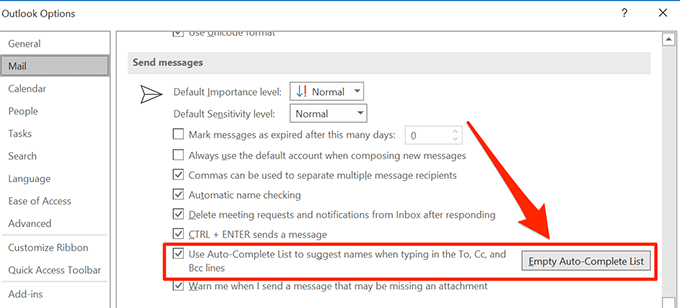 একটি প্রম্পট আপনার স্ক্রিনে উপস্থিত হবে। আপনার কম্পিউটারে আউটলুক স্বতঃ-সম্পূর্ণ ক্যাশে থেকে মুক্তি পেতে হ্যাঁএ ক্লিক করুন
একটি প্রম্পট আপনার স্ক্রিনে উপস্থিত হবে। আপনার কম্পিউটারে আউটলুক স্বতঃ-সম্পূর্ণ ক্যাশে থেকে মুক্তি পেতে হ্যাঁএ ক্লিক করুন
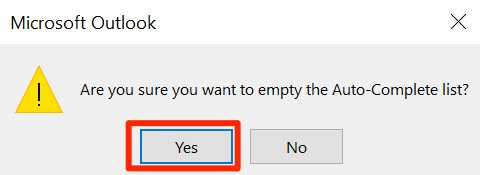 আউটলুকের ফর্ম ক্যাশে
আউটলুকের ফর্ম ক্যাশে>
আপনি যদি নিজের কম্পিউটারে আউটলুকের মধ্যে কোনও ফর্ম ব্যবহার করেন তবে আপনার কম্পিউটারেও এই ফর্মগুলির জন্য ক্যাশে ফাইল থাকতে পারে। সমস্ত আউটলুক ক্যাশে ফাইলের সম্পূর্ণ মুছে ফেলার জন্য আপনাকে এগুলি পরিষ্কার করতে হবে
এটি আপনার মেশিনের অ্যাপের মধ্যে থেকেও করা যেতে পারে
আপনার কম্পিউটারে আউটলুকচালু করুন, ফাইলএ ক্লিক করুন শীর্ষে ট্যাবটি নির্বাচন করুন এবং বাম দিকের সাইডবার থেকে বিকল্পগুলিনির্বাচন করুন
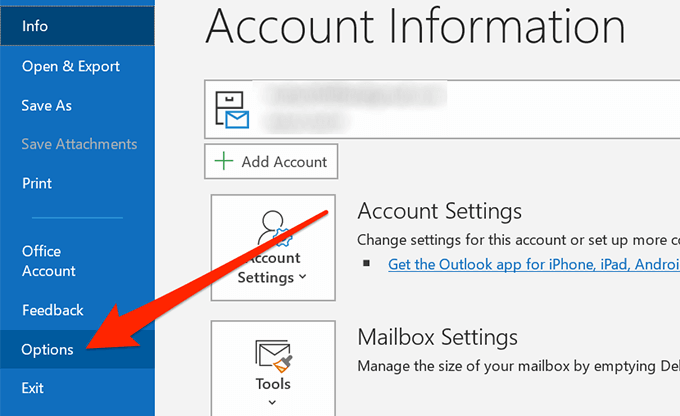 নীচের স্ক্রিনে বলে বিকল্পটি সন্ধান করুন বাম দিকের বারে>উন্নতএবং এটিতে ক্লিক করুন
আপনি বিকাশকারীবিভাগটি না দেখলে ডান দিকের প্যানে নীচে স্ক্রোল করুন। এই বিভাগে কাস্টম ফর্মবোতামটি সন্ধান করুন এবং এটি খোলার জন্য এটিতে ক্লিক করুন
নীচের স্ক্রিনে বলে বিকল্পটি সন্ধান করুন বাম দিকের বারে>উন্নতএবং এটিতে ক্লিক করুন
আপনি বিকাশকারীবিভাগটি না দেখলে ডান দিকের প্যানে নীচে স্ক্রোল করুন। এই বিভাগে কাস্টম ফর্মবোতামটি সন্ধান করুন এবং এটি খোলার জন্য এটিতে ক্লিক করুন
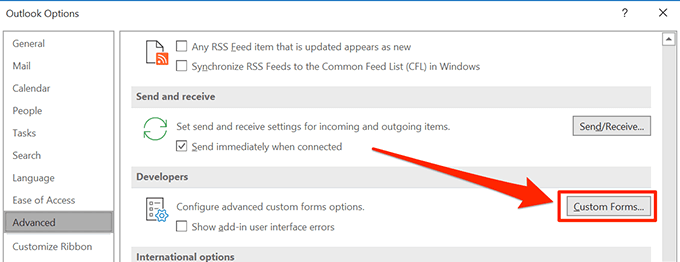 একটি নতুন উইন্ডো দু'একটি দিয়ে খোলা হবে এটিতে বোতামগুলি। চালিয়ে যাওয়ার জন্য ফর্মগুলি পরিচালনা করুনবোতামে ক্লিক করুন26
একটি নতুন উইন্ডো দু'একটি দিয়ে খোলা হবে এটিতে বোতামগুলি। চালিয়ে যাওয়ার জন্য ফর্মগুলি পরিচালনা করুনবোতামে ক্লিক করুন26![]() আপনি নিম্নলিখিত স্ক্রিনে বিভিন্ন বোতাম পাবেন। আপনার আউটলুক ফর্ম ক্যাশে ফাইলগুলি মুছতে ক্যাশে সাফ করুনবলছেন এমনটিতে ক্লিক করুন। প্রম্পট বা এর মতো আর কিছু হবে না
আপনার কাজ শেষ হওয়ার সাথে সাথে আপনি খোলা পর্দা বন্ধ করতে পারেন
আপনি নিম্নলিখিত স্ক্রিনে বিভিন্ন বোতাম পাবেন। আপনার আউটলুক ফর্ম ক্যাশে ফাইলগুলি মুছতে ক্যাশে সাফ করুনবলছেন এমনটিতে ক্লিক করুন। প্রম্পট বা এর মতো আর কিছু হবে না
আপনার কাজ শেষ হওয়ার সাথে সাথে আপনি খোলা পর্দা বন্ধ করতে পারেন
আপনি যদি আপনার কম্পিউটারে আউটলুক ক্যাশে সাফ করার জন্য এই পদ্ধতিগুলির কোনও ব্যবহার করেন তবে আমরা জানতে চাই আপনি কোন পদ্ধতিটি ব্যবহার করেছেন এবং আপনি এই ক্যাশে ফাইলগুলি মুছুন কে বেছে নিয়েছেন। এটি করার কোনও নির্দিষ্ট কারণ? আপনার প্রতিক্রিয়াটি নীচের মন্তব্য বিভাগে অপেক্ষা করা হয়েছে
সম্পর্কিত পোস্ট:
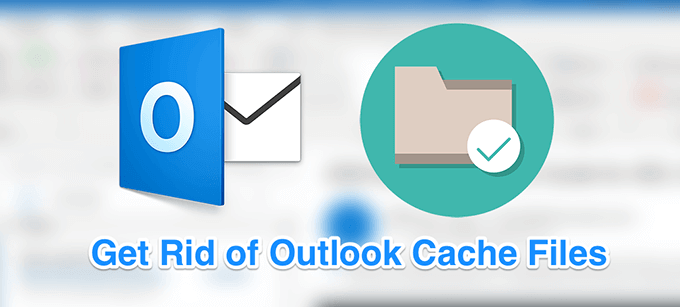
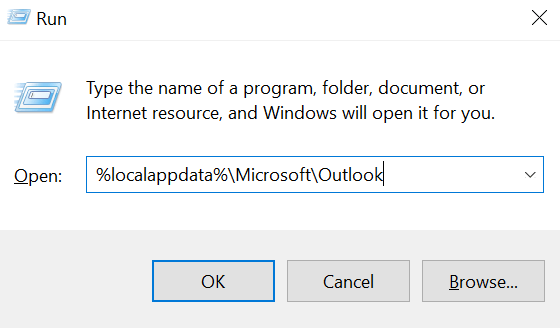 7
7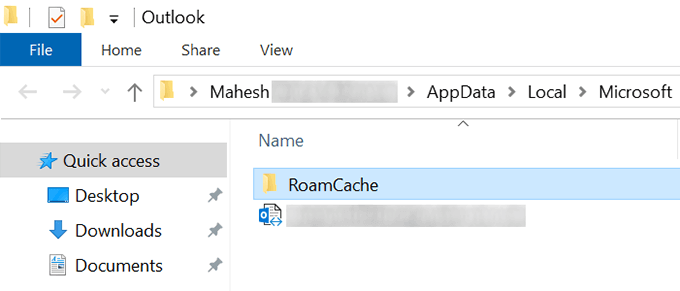
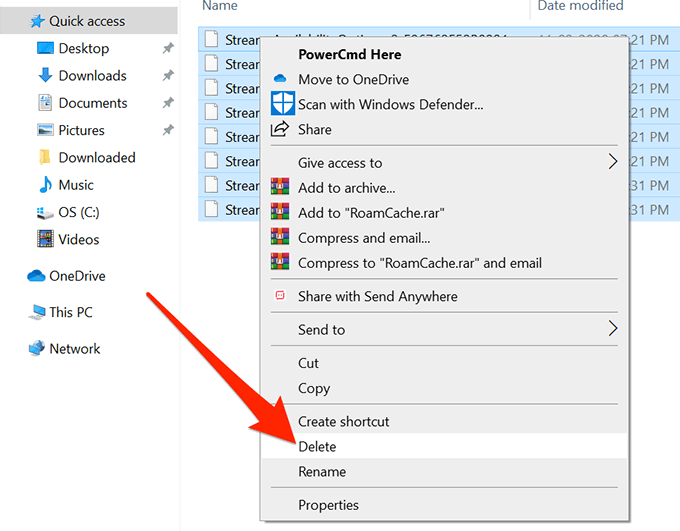
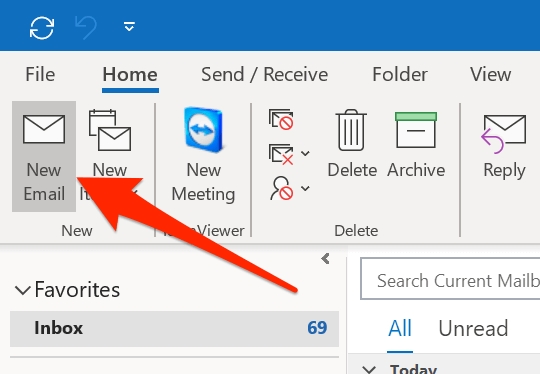
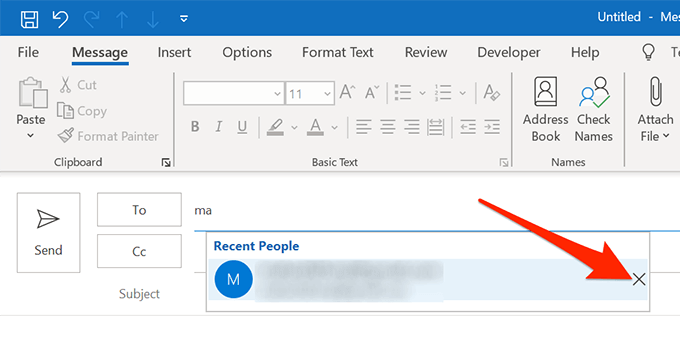
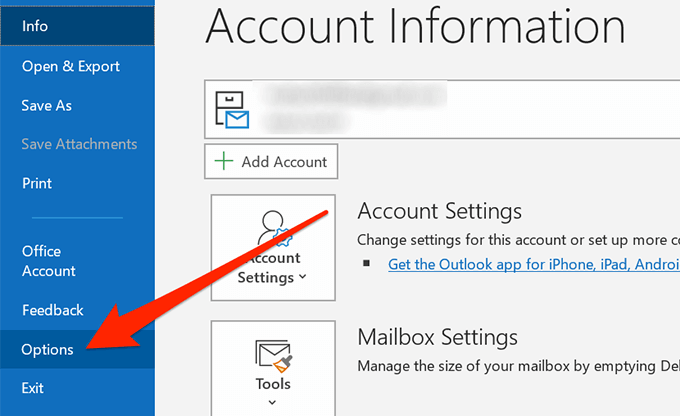
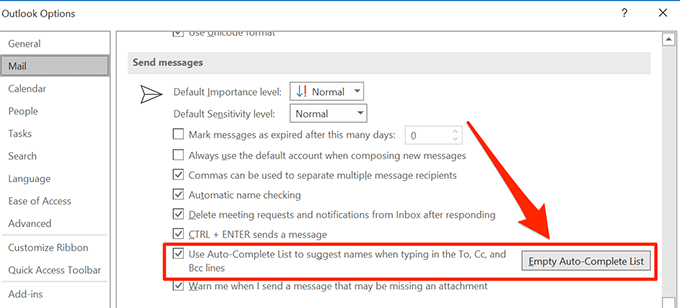
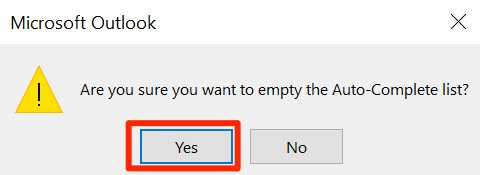 আউটলুকের ফর্ম ক্যাশে>
আউটলুকের ফর্ম ক্যাশে>